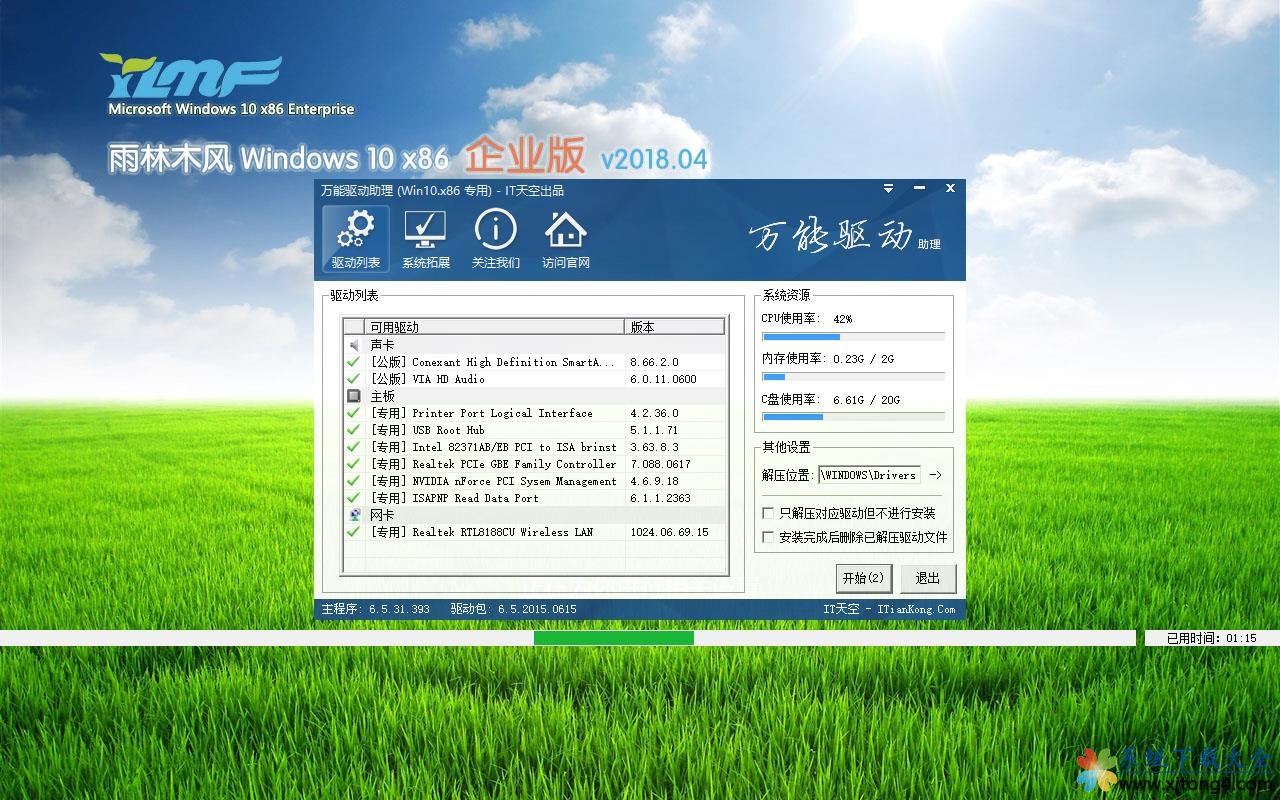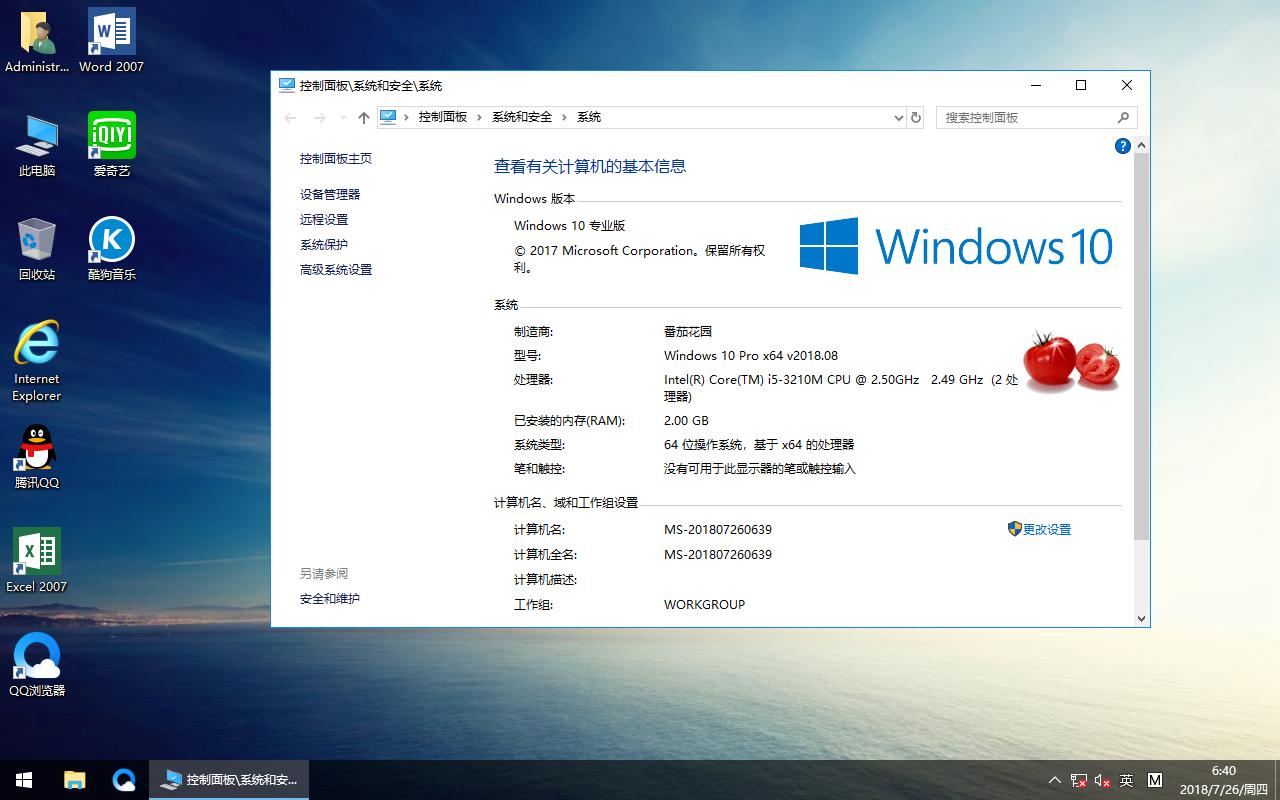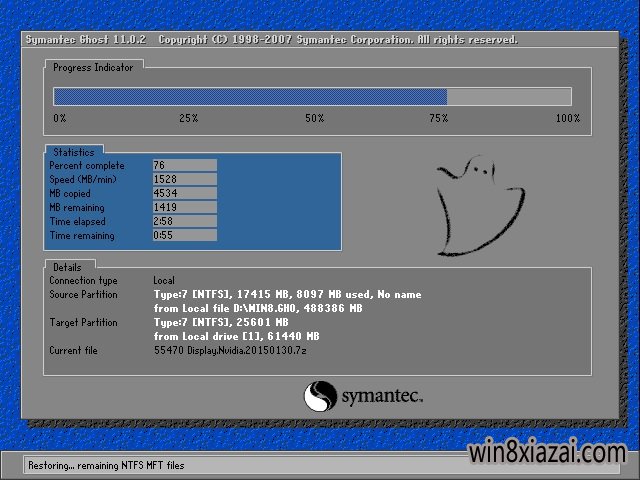手把手帮你win10 outlook文件右键无法发送电子邮件的具体处理手法
任何电脑系统都会有瑕疵,win10系统也不例外。今天有用户遇到了win10 outlook文件右键无法发送电子邮件的问题,要是你是一名才接触win10系统的用户,可能处理win10 outlook文件右键无法发送电子邮件的问题的时候就不知道该怎么办了,要是你同样因为win10 outlook文件右键无法发送电子邮件的问题而很困扰,直接用下面这个步骤:1、使用网页进入使用的邮箱看POP3/SMTP服务地址是什么,以便在outlook里面设置。POP3/SMTP服务地址一般都是邮件的设置里面就看到POP3/SMTP/IMAP。比如163的是POP3服务器: pop.163.com、SMTP服务器: smtp.163.com2、打开outlook,菜单栏点击“文件”,点击添加账户或者点击账户设置使用已经有的账户。这里以添加账户,全部重新设置为例就可以解决了,如果你遇到了win10 outlook文件右键无法发送电子邮件不知都该怎么办,那就再来看看下面小编的具体处理手法。
解决方法:
1、使用网页进入使用的邮箱看POP3/SMTP服务地址是什么,以便在outlook里面设置。POP3/SMTP服务地址一般都是邮件的设置里面就看到POP3/SMTP/IMAP。比如163的是POP3服务器: pop.163.com、SMTP服务器: smtp.163.com
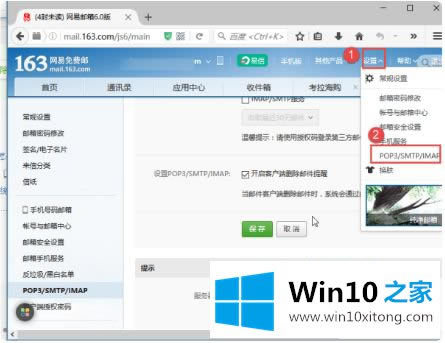
2、打开outlook,菜单栏点击“文件”,点击添加账户或者点击账户设置使用已经有的账户。这里以添加账户,全部重新设置为例。
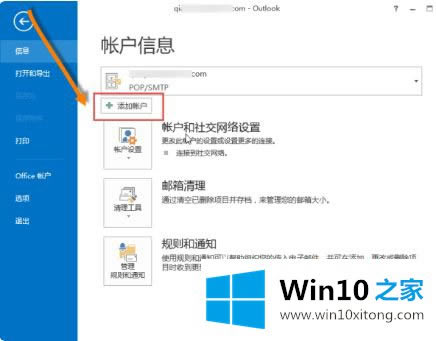
3、点击“选择手动设置或者其他服务器类型”,然后点击下一步。
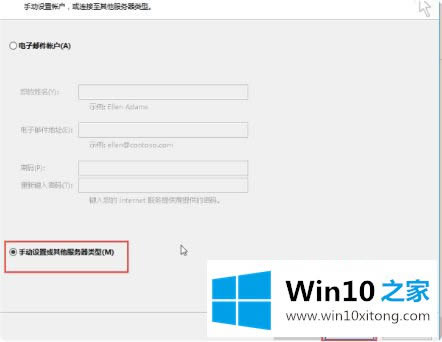
4、点击选择“Pop或者IMAP”,然后点击下一步。
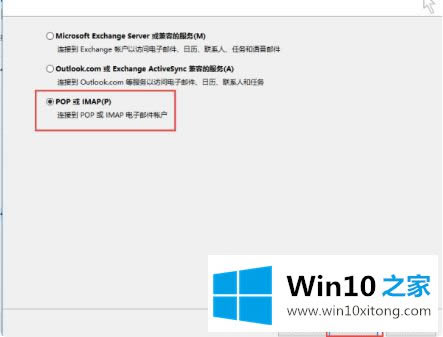
5、然后在(标识1)用户信息中输入名字和完整的邮件地址。(标识2)在服务器信息中选择POP3,接收服务器: pop.163.com、发送服务器: smtp.163.com。(标识3)登录信息中输入完整的邮件地址和密码。(标识4)勾选要求使用安全密码验证进行登录。
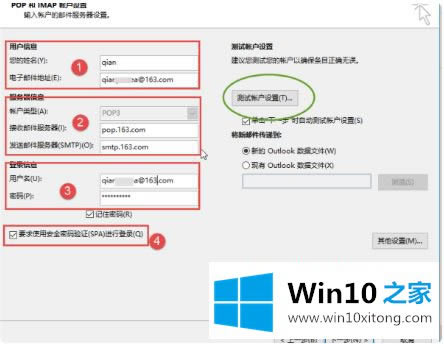
6、然后点击测试账户设置。这时就会显示接收失败,说明SMTP设置还不完整。点击关闭这个提示窗口,然后点击“其他设置”。
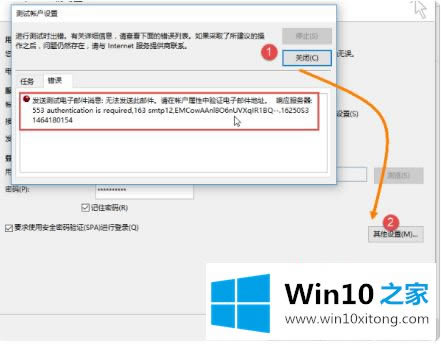
7、点击“发送服务器”,勾选“我的发送服务要求验证/使用与接收服务器相册的设置”。
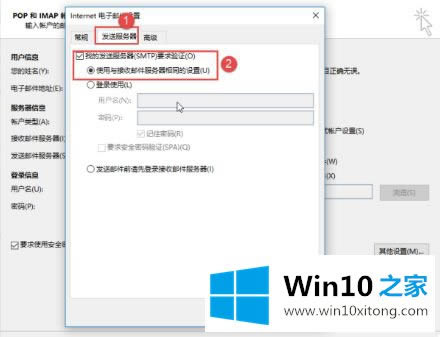
8、点击“高级”,勾选“此服务嘎哈要求加密连接SSL”;使用以下加密连接类型下选择“自动”。然后点击“确定”。
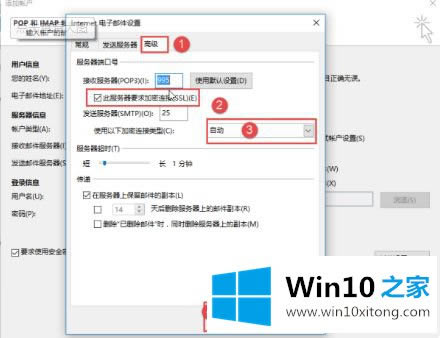
9、点击下一步再测试就提示接收、发送成功了。
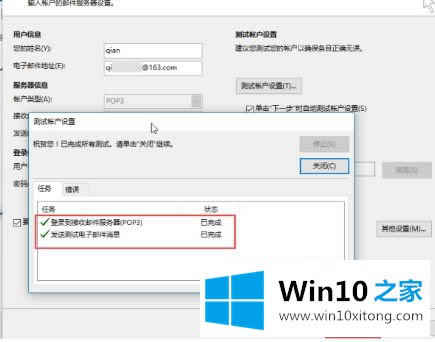
以上就是win10系统outlook文件右键无法发送电子邮件解决方法了,希望能够帮助到大家。
这篇关于win10 outlook文件右键无法发送电子邮件问题的教程到这里就告一段落了,大家伙都解决问题了吗?如果问题还不能得到解决,可以用重装系统的办法进行解决,windows系统下载可以继续关注本站。
推荐系统
电脑公司Ghost Win7 Sp1 装机万能版2022年5月(32位) 提供下载
语言:中文版系统大小:3.13GB系统类型:新萝卜家园 Ghost Win7 x64 SP1 极速版2022年4月(64位) 高速下载
语言:中文版系统大小:3.91GB系统类型:新萝卜家园 GhostWin7 SP1 电脑城极速稳定版2022年4月(32位) ISO镜像高速下载
语言:中文版系统大小:3.13GB系统类型:新萝卜家园 GhostWin7 SP1 电脑城极速稳定版2022年5月(32位) ISO镜像高速下载
语言:中文版系统大小:3.13GB系统类型:电脑公司Ghost Win7 x64 Sp1装机万能版2022年5月(64位) ISO镜像免费下载
语言:中文版系统大小:3.91GB系统类型:笔记本&台式机专用系统 GhostWin7 32位旗舰版2022年5月(32位) ISO镜像免费下载
语言:中文版系统大小:3.13GB系统类型:番茄花园GhostWin7 SP1电脑城极速装机版2022年5月(32位) 最新高速下载
语言:中文版系统大小:3.13GB系统类型:深度技术Ghost Win7 Sp1 电脑城万能装机版2022年5月(32位) ISO高速下载
语言:中文版系统大小:3.13GB系统类型:
相关文章
- WinXP系统怎样看显存?看显存的办法
- WinXP系统如何设置一台电脑2个显示器?
- WinXP系统Svchost.exe应用程序出错怎样办?
- WinXP提示系统管理员设置了系统策略防范进行此安装的办法
- WinXP系统QQ图标不见了怎样办?
- WinXP系统电脑图标变大了怎样处理?
- WinXP系统收藏夹备份的办法
- WinXP系统虚拟内存最小值太低怎样办?
- WinXP系统打开页面出现乱码的处理办法
- WinXP页面提示Sysfader iexplore.exe应用程序出错的处理办法
- 如何处理WinXP光驱自动弹出的问题?
- 为啥Word只能用安全模式打开?Word不用安全模式打开的办法
- WinXP组策略提示“MMC无法创建管理单元”怎样办?
- WinXP访问工作组计算机密码的办法
热门系统
热门文章
常用系统
- 1番茄花园 Windows 10 官方企业版 2019年4月(64位) 提供下载
- 2雨林木风 Windows10 x86 企业装机版2018年4月(32位) ISO镜像免费下载
- 3电脑公司Ghost Win8.1 x32 精选纯净版2020年4月(免激活) ISO镜像高速下载
- 4电脑公司 装机专用系统Windows10 x64 企业版2018年10月(64位) ISO镜像快速下载
- 5新萝卜家园 Ghost Win7 x64 SP1 极速版2018年4月(64位) 好用下载
- 6电脑公司Ghost Win8.1 x32 精选纯净版2020年5月(免激活) ISO镜像高速下载
- 7深度技术Ghost Win8.1 x32位 特别纯净版2020年9月(免激活) ISO镜像高速下载
- 8番茄花园 Windows 10 极速企业版系统 2018年8月(64位)ISO镜像下载
- 9番茄花园Ghost Win8.1 (64位) 家庭纯净版2018.06(永久激活) ISO镜像免费下载